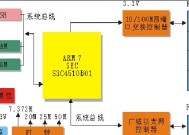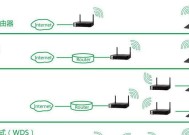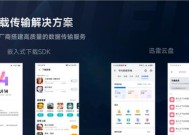小米盒子开机后如何切换到机顶盒画面?操作步骤是什么?
- 数码攻略
- 2025-07-25
- 6
- 更新:2025-07-06 23:50:46
随着智能电视和机顶盒设备的普及,小米盒子作为市场上的热门产品之一,为用户提供了丰富的娱乐体验。但有时候用户可能需要将小米盒子的显示内容切换到传统的机顶盒画面。本文将详细介绍如何在小米盒子开机后切换到机顶盒画面的操作步骤,让用户体验更为便捷和全面。
步骤一:了解连接方式和设备
在开始切换之前,首先确认您的小米盒子与机顶盒是如何连接的。一般情况下,您可以将小米盒子通过HDMI线连接到电视机,同时机顶盒也会通过另一个HDMI接口连接到同一台电视。确保您了解哪个HDMI接口连接了小米盒子,哪个连接了机顶盒。

步骤二:小米盒子开机并设置输入源
1.打开小米盒子的电源,确保电视已经切换到小米盒子所连接的HDMI端口。
2.等待小米盒子启动并进入主界面。
3.此时,利用电视机的遥控器或者小米盒子的遥控器,进入电视的信号源选择界面。通常,需要按遥控器上的“信号源”、“输入源”、“源”或“AV/TV”等按钮进入。
4.在信号源界面,您可以看到不同的输入源选项,如HDMI1、HDMI2等。小米盒子一般会被显示为HDMI1或者其他与连接相匹配的端口。

步骤三:切换到机顶盒画面
1.在信号源选择界面,使用遥控器的导航键选择机顶盒所连接的HDMI端口,例如HDMI2。
2.按确认键或回车键进行确认,此时电视画面应该会切换到机顶盒画面。
3.如果需要回到小米盒子,重复上述步骤,但这次选择小米盒子所对应的HDMI端口。

常见问题及解决方案
问题1:电视没有信号源选项或者无法切换到机顶盒画面。
解决方案:确保所有设备(电视、小米盒子、机顶盒)的电源都已打开,并且HDMI线连接正常无误。如果还是不行,请检查电视的信号源设置,通常需要在“菜单”中进行设置。
问题2:切换到机顶盒后,声音和画面不同步。
解决方案:在机顶盒画面出现时,调整电视的音频输出设置,选择与机顶盒匹配的声音输出模式。
问题3:小米盒子和机顶盒使用同一HDMI端口,无法直接切换。
解决方案:部分电视支持画中画功能,可以在小米盒子界面下直接调出机顶盒画面。如果电视不支持此功能,可能需要购买HDMI切换器,通过外接设备在两个输入源间进行切换。
小米盒子与机顶盒的画面切换——实用技巧
在操作前,确保已查阅小米盒子和机顶盒的用户手册,了解它们的特性和限制。
使用小米盒子的语音搜索功能可以加快找到您想要的内容,而无需回到主界面。
如果您频繁在小米盒子与机顶盒之间切换,可以设置遥控器快捷键,以便快速切换输入源。
如果长时间不使用机顶盒,可以考虑断开其电源,以节省电力并减少设备老化。
以上就是关于如何在小米盒子开机后切换到机顶盒画面的操作步骤和相关技巧,希望对您有所帮助。通过以上的步骤,您可以轻松在小米盒子和机顶盒之间切换,享受更多样化的娱乐体验。